dr.fone app for Android
Recover deleted data directly from Android devices.

Het probleem van mislukte e-mail verbinding kan gemakkelijk opgelost worden. Het grootste probleem is dat Microsoft exchange de fout krijgt als gebruikers mails willen ophalen. Sinds de iOS 6 uitkwam is het een groot probleem geworden en de meeste van de iPhone modellen zijn erin vastgeraakt, inclusief iPhone 4S en de nieuwere modellen. Dit artikel toont verschillende manieren hoe je dit kan oplossen.
Gebruikers moeten bij deze methode een tijdelijke map maken en hun mails hierin verplaatsen. De map dient als veilige locatie voor de mails. Als de instellingen correct zijn, kunnen de mails correct verplaatst worden. Gebruikers kunnen ook een permanente map maken in plaats van een tijdelijke.

Gebruikers gaan geen mails ontvangen als de wachtwoorden veranderd zijn. Dus ze kunnen drukken op > Instellingen > Mails, Contacten, Kalenders > Account > Wachtwoord. Als het wachtwoord veranderd is, kan het verbindingsprobleem opgelost worden. Kan er nog steeds geen mails ontvangen worden na het vervangen van de wachtwoorden, dan herstart je je toestel en probeer je het weer.
Het is zo een beetje een technisch proces. De gebruiker moet de instellingen van de server veranderen. Zo los je het connectiviteitsprobleem op en volg de stappen hieronder.
Stap 1. Ga naar de actieve map van de gebruiker en computer
Stap 2. Klik Bekijk > Geavanceerde Instellingen
Stap 3. Rechterklik op mail account en kies Eigenschappen
Stap 4. Kies Beveiliging > Geavanceerd
Stap 5. Selecteer Overgenomen Machtigingen. Zo eindig je het proces.

The following steps will show users how to solve the problem of mail connection.
Stap 1. Schakel cloud opslag uit en reset wachtwoord.
Stap 2.Ga naar Instellingen en kijk of Vliegtuigmodus uit staat.
Stap 3. Verwidjer mail account en zet een nieuwe.
Stap 4. Ga naar Algemeen > Herstel > Herstel Netwerkinstellingen op iPhone.
Stap 5. Verander synchronisatie optie van mail van Dagen naar Onbeperkt.
Het is een feit dat dit niet altijd luckt, ook al verander je de instellingen. Daarom zal deze tutorial andere methodes introduceren om het werk te doen.
Methode 1. De iPhone moet gewoon herstart worden om het netwerkprobleem op te lossen.
Methode 2. De internetverbinding testen is een andere methode. Als de pagina laadt, is het gelukt; zo niet, dan junnen gebruikers een foutrapport sturen naar ISP.
Methode 3. Gebruiker kan e-mailserver ook testen door een teste-mail te versturen. Als het is gelukt, kunnen ze een ander toestel uitproberen.

Apple Support Community is 1 van de beste manieren om het probleem op te lossen. Gebruikers kunnen hulp uit de volgende halen: https://discussions.apple.com/thread/4317951?tstart=0 en het is maar liefst 71000 keren bekeken. Gebruikers krijgen up-to-date kennis en oplossingen over het probleem aangezien deze forum regelmatig wordt bijgewerkt.
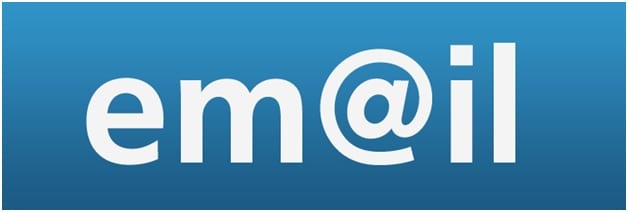
Het ligt aan de gebruikers welke methode ze kiezen. ALle methodes zijn gemakkelijk te volgen en de resultaten zijn ook snel zichtbaar. Na het proces is het probleem waarschijnlijk opgelost. Is dat niet het geval, dan kijk je beter het toestel na. Dieperliggende problemen over het niet kunnen connecteren aan de mailserver van iPhone, kan ook op andere sites te vinden zijn. Ook zijn er verschillende teksthandleidingen.

3 manieren om contacten uit iPhone 6SE/6s Plus/6s/6 Plus/6/5S/5C/5/4S/4/3GS te herstellen!

Jul 09,2019 15:52 pm / Geplaatst door Jane Lunes voor iPhone Herstel
Product-verwante vragen? Spreek rechtstreeks naar ons ondersteuning Team >>
 Hoe Herstel je Verwijderde Fotoberichten van iPhone
Hoe Herstel je Verwijderde Fotoberichten van iPhone ![[Opgelost]“Krijg Geen Mail – De Verbinding met de Server is Mislukt”](https://images.wondershare.com/drfone/reImg/noImg2.jpg) [Opgelost]“Krijg Geen Mail – De Verbinding met de Server is Mislukt”
[Opgelost]“Krijg Geen Mail – De Verbinding met de Server is Mislukt”  Hoe Krijg je Gratis Ongelimiteerd Data op je Verizon iPhone
Hoe Krijg je Gratis Ongelimiteerd Data op je Verizon iPhone  Het Beste Tenorshare iPhone Data Herstel Alternatief
Het Beste Tenorshare iPhone Data Herstel Alternatief  Gestolen iPhone: Hoe Herstel je Data van een Verloren/Gestolen iPhone
Gestolen iPhone: Hoe Herstel je Data van een Verloren/Gestolen iPhone  Hoe Herstel je Verwijderde Bookmarks op iPhone
Hoe Herstel je Verwijderde Bookmarks op iPhone